スマホのような機器が発達したため、様々な機器で音楽ファイルを再生する場合、様々な形式のファイル変換が必要です。特にApple機器では保存した音楽ファイルを m4a mp3に変換 するか、他の機器で音楽再生が必要な時には変換プログラムが必須です。今回は、 m4a mp3変換プログラム と、それぞれのメリット・デメリットについてご紹介します。
パート1.M4Aとは何か?
今回のパートではm4aファイルが何なのか、どんな特徴があるのか、詳しくご紹介します。M4aはアメリカのApple社で開発されたオーディオファイル形式で、MPEG-4の略字として使われています。Appleで作られたiTunes又はApple Music を利用した際によく見られるこのフォーマットは、損失なしで圧縮する方法を使用している点が最も大きなメリットです。このような圧縮方法は、音源に近い音質でファイルの大きさを小さくできるので、これもメリットと言えます。
しかし、一部の機器では該当ファイル形式がサポートされていないため、m4a mp3変換が必要です。次のパートでは、m4a mp3の違いについて詳しくご紹介します。
パート2:M4AとMP3の違い
今回のパートでは、オーディオファイルの二大巨頭であるm4aとmp3の違いについてご紹介します。それぞれのメリット・デメリットがはっきりとしているため、音楽オーディオファイルを扱うときに、最もよく見る形式がM4AとMP3です。このファイルは優れた音質と効率的な圧縮が特徴で、MP3は優れた相互性で各自のメリット・デメリットがはっきりと異なります。2つの形式はそれぞれメリット・デメリットがあるので、状況及び使用目的に合わせて適切なファイル選択をしましょう。
m4aとmp3のファイル形式についての情報
| 比較項目 | M4A | MP3 |
|---|---|---|
| ファイル拡張子 | .m4a | .mp3 |
| ファイルパターン | AACコーデック基盤の高音質オーディオ | MPEG Layer-3 圧縮オーディオ |
| 互換性 | Apple機器に最適化、一部機器は制限あり | ほぼすべての機器とプレイヤーでサポート |
| ファイルの大きさ | 高音質に対して軽い容量 | 圧縮率によって様々な大きさに調節可能 |
パート3:M4AtoMP3変換プログラム-HitPaw Edimakor
今回のパートでは、m4a mp3変換する必要があるときに、最も信頼性が高く、誰でも使いやすいHitPaw Edimakorについて詳しく説明します。
HitPaw Edimakor は専門的なm4a mp3変換プログラムで、韓国語を完璧にサポートしているため、パソコンをよく知らない初心者でも誰でも数秒でファイル変換が可能です。また、クリック数回で様々なファイル形式に変換できるので、m4aだけでなく大容量ファイルの変換が必要な方も、プログラムをダウンロードして利用してみてください。
HitPaw Edimakorの主要機能
- MM4A, MP3はもちろんWAV,FLACなど、様々なオーディオ形式が全てサポートされています。
- 一度に様々なファイルを選択し、同時に変換することができます。
- ビットレート、サンプリングレートなど、使用者が出力設定を調整できます。
- ファイル変換時に音質低下がなく、元の音質をそのまま維持できます。
- 初心者も簡単に使用できる直感的なハングルインターフェースを提供します。
誰もが簡単にオーディオファイル変換が可能なHitPaw Edimakorを使ったm4a mp3変換方法は下記となります。
-
step1: ウェイブサイトに入り、HitPaw Edimakorのダウンロード及びプログラムを実行してください。
-
step2: 変換が必要なM4AファイルをHitPaw Edimakorに入れます。
-
step3: 出力形式をMP3に選択し、必要な場合はビットレートなどの詳細設定ができます。
-
step4: 「変換」ボタンをクリックすれば、自動で作動し MP3変換 が完了します。
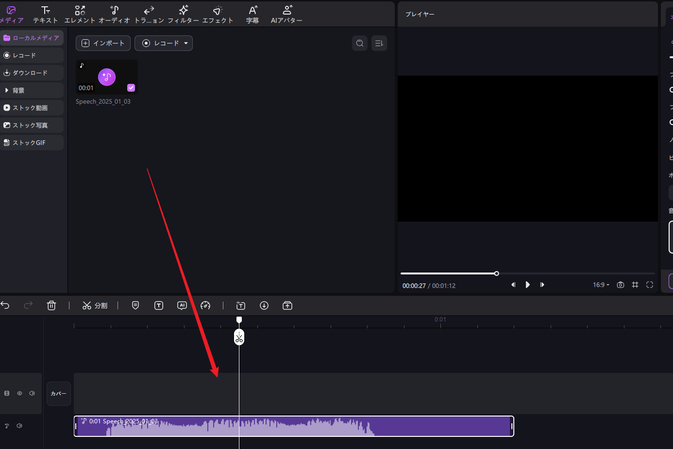
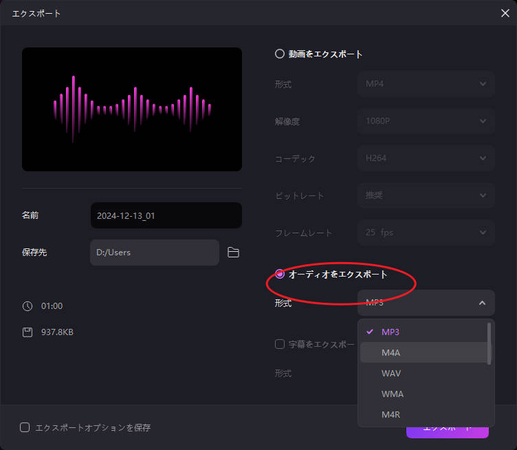
パート4:オンラインでM4A to MP3変換するおススメ無料サイト(top 5)
今回のパートでは、プログラムのインストールなしにウェブサイトですぐm4a mp3変換が可能な無料変換サイトについて詳しくご紹介します。
-
1. Convertio
- 約300個以上の多様なファイル形式をサポートします。
- 簡単なドラッグアンドドロップで、使用できます。
- 画質やコーデックのような細かい機能を設定することができ、高度な設定オプションを提供します。
- クラウドが基盤のサービスなので、インターネットにつなげる必要があります。
- 複雑な変換作業の場合、長時間を要する場合があります。
-
2. Mediainfo
- クラウドの保存場所と連動できるので、ファイルを簡単に管理することができます。
- Convertioのようにドラッグアンドドロップ方法で簡単に利用できます。
- 変換速度が速いので、ファイル変換時に時間節約になります。
- Convertioのように無料版の場合は、ファイルの大きさに制限があります。
- 一度に1つのファイルだけ変換できます。
- 韓国語のサポートはされていないので、不便さを感じる可能性があります。
-
3. CloudConvert
- CloudConvertで変換されたファイルのクォリティは原本とほぼ同じです。
- 多様なファイル形式を一度に変換できる機能を提供しています。
- クラウドを基盤に運営しているので、別途のプログラムが必要なく、容量を節約できます。
- 無料版の場合、一日に変換できる回数が25回までに制限されています。
- 大容量ファイルを変換する場合、時間が長くかかる場合があります。
- クラウドが基盤なので、安定したインターネット環境が必須です。
-
4.FreeConvert
- 複雑な設定なしにウェブブラウザを利用して、すぐに変換が可能です。
- ファイル変換だけでなく、圧縮機能も提供されており、それ以外も様々な機能が提供されています。
- 別途に複雑な設定をしなくても簡単に利用できます。
- 1GB以上のファイルは有料サービスです。
- ウェブブラウザを利用するので、インターネット環境が必須です。
- 大容量ファイルを処理する時、速度が遅くなる可能性があります。
-
5.XConvert
- ファイル変換時、高度な設定がサポートされており、ドラッグアンドドロップで簡単に利用できます。
- サーバー性能が安定しているので、広告をOFFにできます。
- MP4以外の様々なサービスを提供しています。
- サポートする種類がとても多いため、複雑に感じる可能性があります。
- 無料版は有料版に比べ、使用が制限されます。
- 韓国語サポートが不可能なので、翻訳機能が必要です。
1つ目のサイトであるConvertioは、クラウド基盤のオンラインファイル変換サービスで、ドラッグアンドドロップインターフェイスで簡単にファイル変換機能が提供されます。
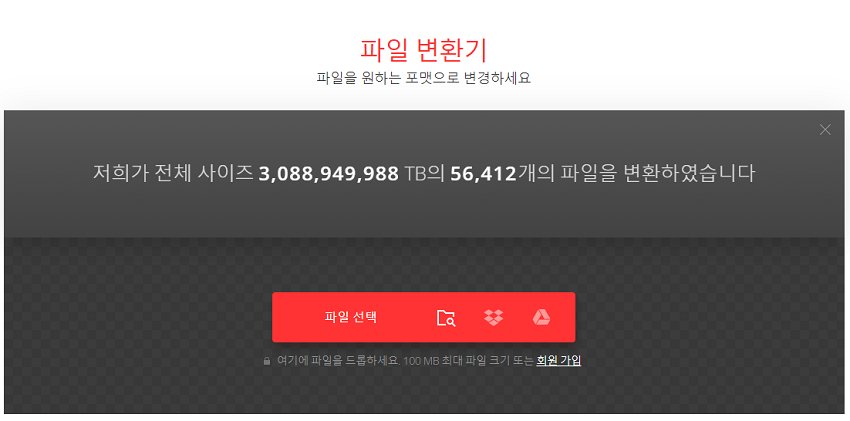
メリット:
デメリット:
2つ目のサイトであるMediainfoもConvertioのように、様々なファイル形式をサポートしています。Mediainfoはプログラムが簡単にも関わらず、非常に詳細な情報を提供しているので、変換ファイルによる詳細情報を確認できます。
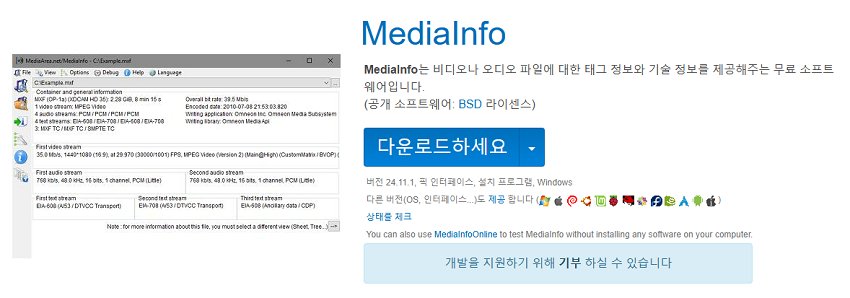
メリット:
デメリット:
3つ目のサイトであるCloudConvertは名前の通り、クラウド技術を活用した変換サービスです。200個以上のファイル形式をサポートしながらも、高品質を維持しながら変換できるのがメリットです。
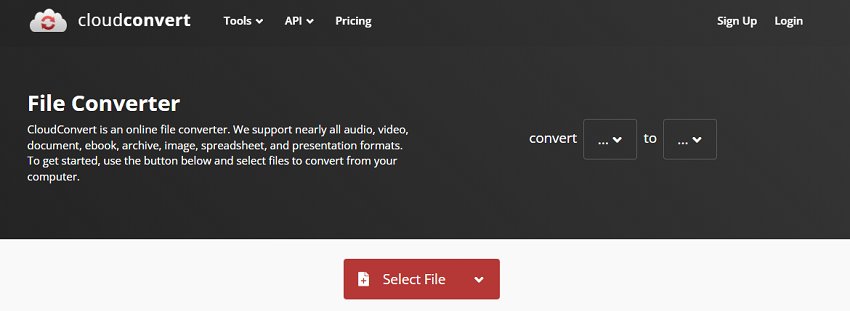
メリット:
デメリット:
4つ目のサイトであるFreeConvertは、他のサイトと同様に別途のプログラム必要なしにウェブブラウザですぐ利用できます。完ぺきではありませんが、ハングルのサポートもあります。
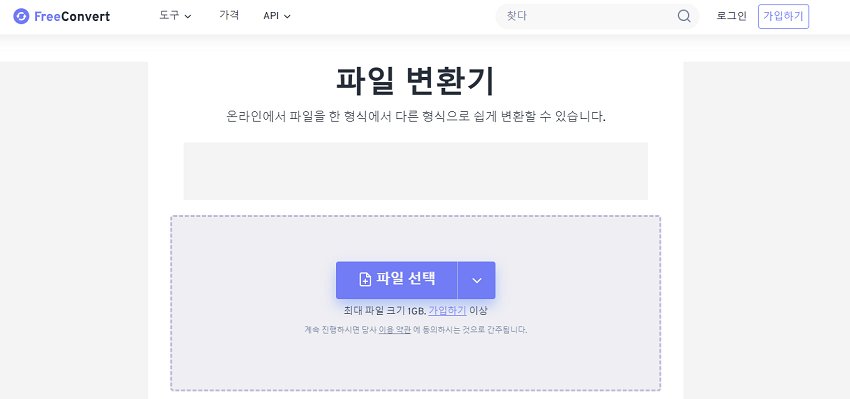
メリット:
デメリット:
5つ目のサイトであるXConvertはMP3変換を提供しており、様々な設定ができます。また、専門的な変換が必要な場合にも適切なサービスを提供しています。
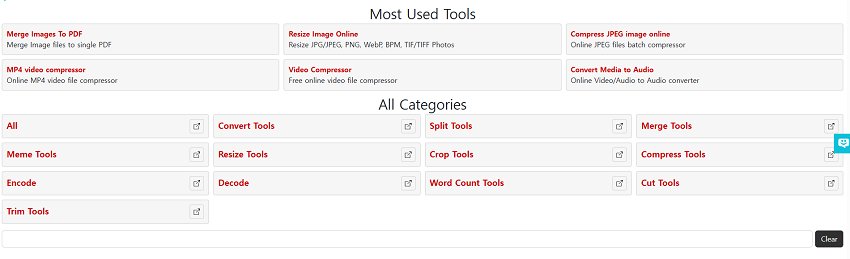
メリット:
デメリット:
パート5 M4A、MP3変換に対する質問(FAQ)
今回のパートでは、m4aとmp3変換に関連した主な質問についてまとめました。以下の内容を参考にしてください。
-
Q1.M4AをMP3に変換する時、ビート送信率はどうやって選択しますか?
A1. 音質・ファイルの大きさを考慮すると、ビットレートを128~320kbpsの間で設定することをおススメします。一般的な音楽ファイルは、192kpbs又は256kbpsに設定すれば音質のクォリティーが一step上がります。ビットレート設定が難しい場合はHitPaw Edimakorを利用し、自動設定で変換するのをおススメします。
-
Q2.スマホでM4AをMP3に変換できますか?
A2. はい、可能です。上記でご紹介した無料オンライン変換サイトは、大部分がスマホもサポートしているので、スマホ又はタブレットが接続できるウェブブラウザを通せば変換が可能です。
-
Q3.変換過程で音質損失を最小限にするにはどうすればいいですか?
A3. 音質損失が心配であれば、可能な限り高いビットレート(256kbps以上)に設定してください。設定が難しい場合は、HitPaw Edimakoをおススメします。HitPaw Edimakorは、音質損失を最小限にする専門的なm4a mp3変換プログラムなので、誰でも簡単に利用できます。
まとめ
今回は、m4a mp3変換に対する様々な方法についてご紹介しました。オンライン変換サイトは簡単に接続できるメリットがある一方、大部分は韓国語サポートがされておらず、ファイルの大きさ制限や音質低下などのデメリットもあります。音質損失の心配がなく、安定的な変換が必要であれば HitPaw Edimakor を利用してみてください。韓国語が完璧にサポートされており、初心者も簡単に利用できます。思い通りに設定を調節することができ、初心者も専門的な結果が得られるでしょう。
公式サイト > ビデオ編集のヒント > 2025年 M4A MP3 変換の効果的なおススメ方法
コメントする
HitPawの記事のレビューを作成しよう








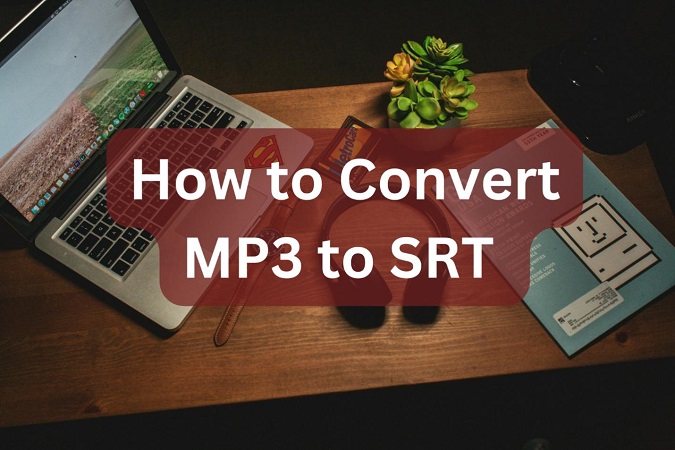
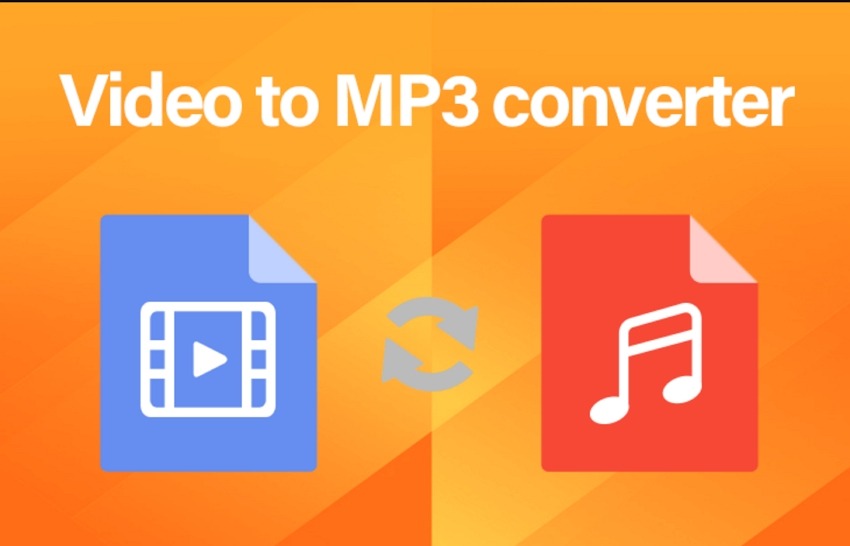
松井祐介
編集長
Yuraq Wambliは、Edimakorの編集長であり、動画編集の技術と芸術に情熱を注いでいます。ビジュアルストーリーテリングに対する強い思いを持ち、Yuraqは専門的なアドバイス、詳細なチュートリアル、そして最新の動画制作トレンドを提供する高品質なコンテンツの作成を監修しています
(この投稿を評価する)